pfSenseでマルチセッションを設定・利用するためのメモ 経路設定
pfSenseのバージョン
2.3.2-RELEASE-p1を利用
作業の目的
前回PPPoE設定を完了させて
マルチセッション状態でサブ回線もIP取得できている状態が前提です
PPPoE設定が知りたい場合は前の記事をご覧ください こちら
今回のマルチセッション設定の目的は
フェイルオーバーやロードバランサーではありません
LAN内にあるPCの一部を常時サブ回線で利用するのが目的です
たとえば今回の記事内では
192.168.0.2はメイン回線
192.168.0.3はサブ回線といった状態です
作業の内容
Firewall→Rules→LANで特定のプライベートアドレスからの通信を
WAN2へ振り分けします
今回は192.168.0.3のPCからの通信のみWAN2へ流すルールを追加する
作業手順
LANタブを選択(サブ回線で通信したいPCがLANポートの配下にいるため)
ルールを追加するので右下の「↑Add」を選択

ルール追加画面が出るので入力していく
ActionはPass
InterfaceはLAN
Address FamilyはIPv4(IPv6も使いたいならご自由に)
Protocolはany
SourceはSingle host or aliasで192.168.0.3(ここにサブ回線を割り当てたいPCのIP)
Advanced Optionsのボタンを押してAdvanced Optionsの画面を表示させ
GatewayのプルダウンからWAN2_PPPOEを選択
後は全てデフォルト設定のままSaveボタンで保存
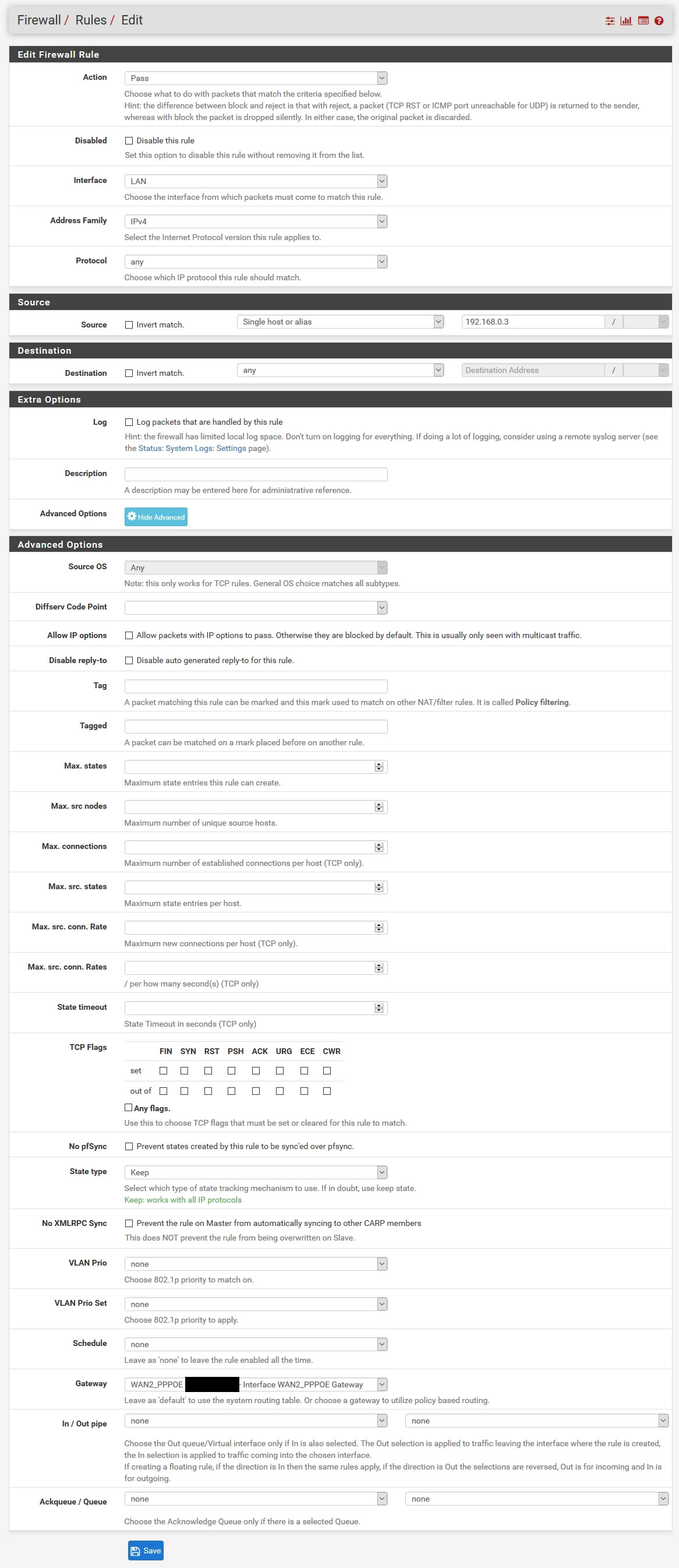
標準で追加される「Anti-Lockout Rule」と「Default allow LAN to any rule」の間に
先ほど追加したルールが追加されているのを確認してから
Apply Changesを押して反映させる
ルールは上からマッチさせていくので一番下のすべての通信を許可する
「Default allow LAN to any rule」より上でマッチさせる必要がある
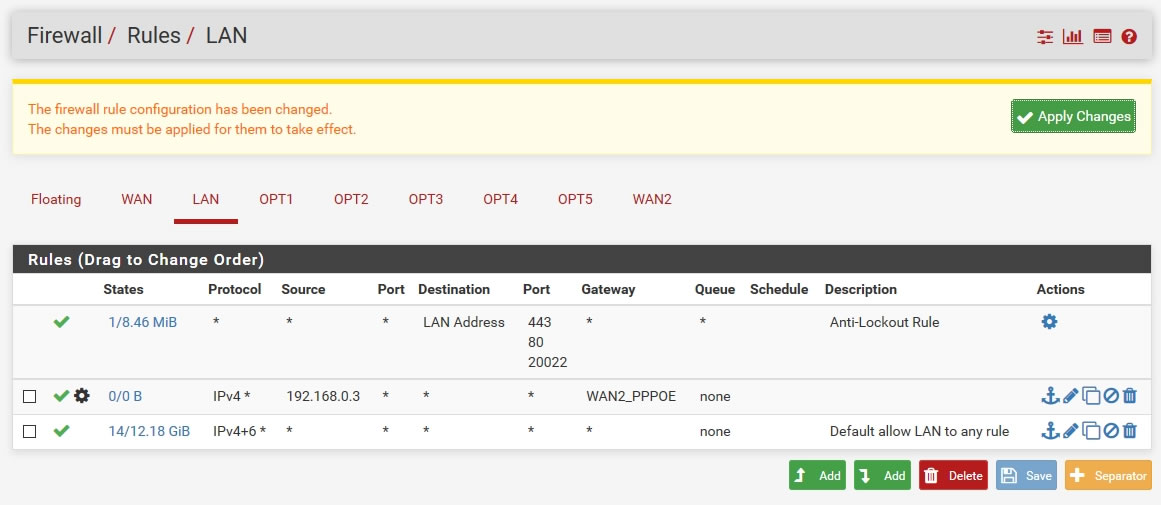
これで192.168.0.3からの通信は全てWAN2を使うようになる



コメント